首页 > 编程笔记
Python操作Excel的简明教程
在生活和工作中,我们不可避免地会跟数据“打交道”,用 Excel 存储测试数据以及测试结果是非常常见的。
其实,Python 中有很多专门针对 Excel 进行数据处理的库,比如 xlrd、xlwt、xlutils、openpyxl 以及大数据中常用的 pandas 等,它们的侧重点各有不同,常见的操作 Excel 的库和其作用如表1所示。
对于上表中的库,我们只需要了解,以后可以根据不同的需要调用不同的库,这里不多解释。本文主要讲解的是用 openpyxl 对 Excel 中的数据进行处理。
openpyxl 的安装命令如下所示:
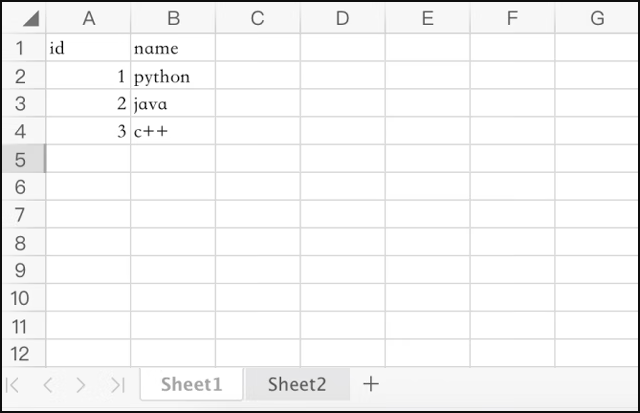
图1:Excel 的一些基本概念
Workbook 相当于一个文件,WorkSheet 就是文件里面的每个具体的表格,比如新建 Excel 文件里面的 Sheet1,一个 Workbook 里面有一个或多个 WorkSheet。WorkSheet 中的每个单元格都是一个 Cell,Cell 有行和列的坐标。
1) 创建Workbook:
2) 导入Workbook:
3) Workbook 的属性:
4) Workbook 的方法:
2) WorkSheet 的属性:
3) WorkSheet 的方法:
2) 设置 Cell 的值:
3) Cell 的属性:
4) Cell 的方法:
[('954', '2020-10-07'), ('961', '2020-10-07'), ('191', '2020-10-07'), ('419', '2020-10-07'), ('916', '2020-10-07'), ('475', '2020-10- 07'), ('716', '2020-10-07'), ('219', '2020-10-07'), ('713', '2020-10-07'), ('686', '2020-10-07')]
查看生成的数据,如图2所示。
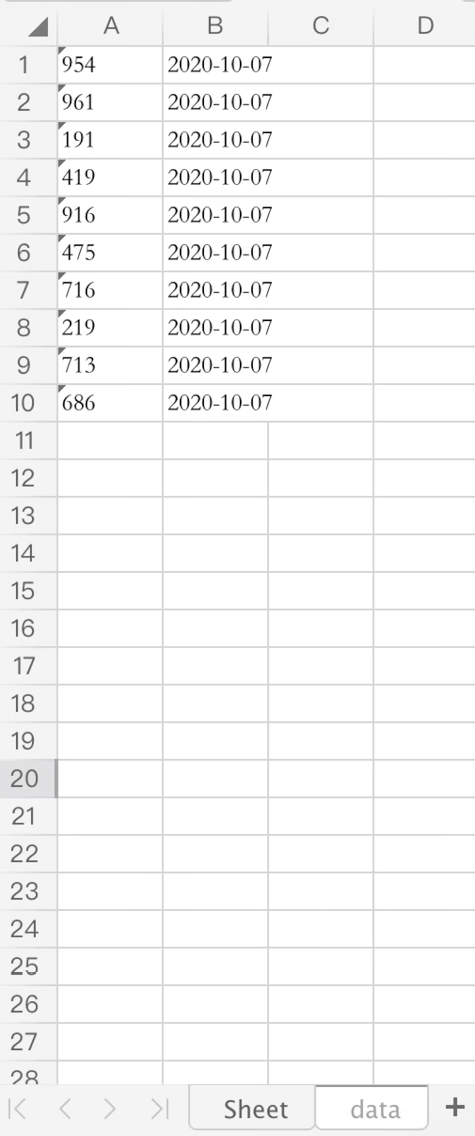
图2:查看生成的数据
2) 范例代码的第 82~87 行,循环写入数据。
3) 范例代码的第 90 行,读取表单中所有的数据。
其实,Python 中有很多专门针对 Excel 进行数据处理的库,比如 xlrd、xlwt、xlutils、openpyxl 以及大数据中常用的 pandas 等,它们的侧重点各有不同,常见的操作 Excel 的库和其作用如表1所示。
| 库名 | 作用 |
|---|---|
| xlrd | 从 Excel 中读取数据,支持 XLS、XLSX 格式。 |
| xwt | 对 Excel 进行修改操作,不支持对 XLSX 格式的修改。 |
| xlutils | 在 xlrd 和 xlwt 中,对一个已存在的文件进行修改。 |
| openpyxl | 主要针对 XLSX 格式的 Excel 进行读取和编辑。 |
| pandas | 可对 CSV 文件进行操作,主要用于大数据分析。 |
对于上表中的库,我们只需要了解,以后可以根据不同的需要调用不同的库,这里不多解释。本文主要讲解的是用 openpyxl 对 Excel 中的数据进行处理。
openpyxl 的安装命令如下所示:
pip install openpyxl
首先介绍 Excel 的一些基本概念,如图1所示。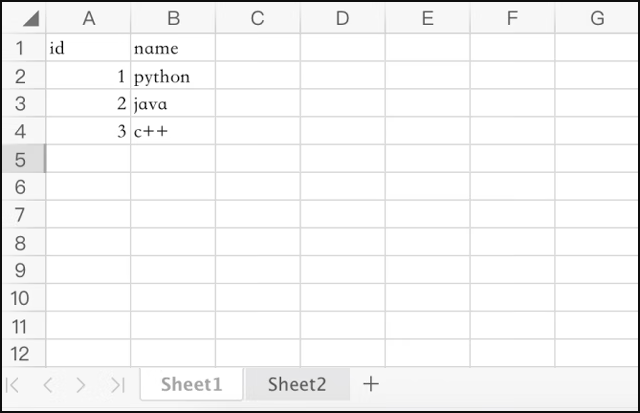
图1:Excel 的一些基本概念
Workbook 相当于一个文件,WorkSheet 就是文件里面的每个具体的表格,比如新建 Excel 文件里面的 Sheet1,一个 Workbook 里面有一个或多个 WorkSheet。WorkSheet 中的每个单元格都是一个 Cell,Cell 有行和列的坐标。
1. 操作 Workbook 对象
获取 Workbook 对象的方式有两种,一种是创建一个新的,另一种是导入一个已存在的。1) 创建Workbook:
# 导入模块 from openpyxl import Workbook # 创建一个Workbook wb = Workbook() # 默认生成一个名为Sheet的WorkSheet
2) 导入Workbook:
# 导入模块 from openpyxl import load_workbook # 导入一个Workbook wb = load_workbook(filename = './empty_book.xlsx')
3) Workbook 的属性:
- sheetnames:返回所有 WorkSheet 的名称列表,类型为 list。
- worksheets:返回所有 WorkSheet 的列表,类型为 list。
- active:返回当前默认选中的 WorkSheet。
4) Workbook 的方法:
- get_sheet_names:同 sheetnames 属性。
- get_active_sheet:同 active 属性。
- get_sheet_by_name(name):根据名称获取 WorkSheet。
- remove(worksheet):删除一个 WorkShee,注意是 WorkSheet 对象,不是名称。
- save(filename):保存到文件,有写入操作要记得保存。
2. 操作 WorkSheet
1) 获取 WorkSheet 对象:# 获取默认打开的WorkSheet ws1 = wb.active # 创建一个WorkSheet ws2 = wb.create_sheet() # 可传title和index两个参数 # 通过名称获取WorkSheet ws3=wb['Sheet1']
2) WorkSheet 的属性:
- rows:返回所有有效数据行,有数据时类型为 generator,无数据时类型为 tuple。
- columns:返回所有有效数据列,类型同 rows。
- max_column:有效数据最大列。
- max_row:有效数据最大行。
- min_column:有效数据最小列,起始为 1。
- min_row:有效数据最大行,起始为 1。
- values:返回所有单元格的值的列表,类型为 tuple。
- title:WorkSheet 的名称。
3) WorkSheet 的方法:
- cell(coordinate=None, row=None, column=None, value=None): 获取指定单元格或设置单元格的值。
3. 操作Cell
1) 获取 Cell 对象:
# 使用WorkSheet的cell方法
c1=ws.cell('A1')
c2=ws.cell(row=1,column=1) # 获取A1单元格
# 通过坐标获取Cell
c3=ws['A1']
# 获取多个
c3=ws['A1:E5'] # 返回多行数据,类型为tuple
2) 设置 Cell 的值:
# 直接使用WorkSheet的cell方法设置
ws.cell(row=1,column=1,value=10)
# 设置Cell对象的value属性
c1=ws.cell('A1')
c1.value=100
3) Cell 的属性:
- column:所在列,起始为1。
- row:所在行,起始为1。
- coordinate:所在坐标,如'A1'。
- parent: 所属的WorkSheet。
- value:单元格的值。
4) Cell 的方法:
- offset(row=0, column=0):偏移。
4. 完整示例
下面看一个使用 Python 操作 Excel 的完整示例。
from openpyxl import load_workbook,Workbook
from openpyxl.worksheet.worksheet import Worksheet
import os
import random
from datetime import datetime
class ExcelManual:
def _ _init_ _(self, file_path):
self.file_path = file_path
if os.path.exists(file_path):
self.wb = load_workbook(file_path)
else:
self.wb = Workbook()
def select_sheet(self, name):
"""
选择表单
:param name: 表单名称
:return:
"""
if name in self.wb.sheetnames:
self.live_sheet = self.wb[name]
else:
self.live_sheet = self.wb.create_sheet(name)
return self.live_sheet
def read_cell_value(self, row, column):
"""
读取一个单元格的数据内容
:param row: 行
:param column: 列
:return:
"""
if isinstance(self.live_sheet, Worksheet):
return self.live_sheet.cell(row, column).value
def write_value_in_cell(self, row, column, value):
"""
往单元格中写入数据
:param row:行
:param column:列
:param value:值
:return:
"""
self.live_sheet.cell(row, column, value)
def read_row_value(self, row_num):
"""
读取一行的数据功能
:return:
"""
if isinstance(self.live_sheet, Worksheet):
max_row = self.live_sheet.max_row
if row_num > max_row:
print("行数超过表单中的最大行数")
return
max_column = self.live_sheet.max_column
data_list = []
for i in range(max_column):
data_list.append(self.live_sheet.cell(row_num, i + 1).value)
return data_list
def read_value_by_sheet(self, sheet_name):
"""
获取表单中的所有数据
:param sheet_name:
:return:
"""
current_sheet = self.wb[sheet_name]
if isinstance(current_sheet, Worksheet):
return list(current_sheet.values)
def close(self):
"""操作完一定要保存并关闭才有效"""
self.wb.save(self.file_path)
self.wb.close()
if _ _name_ _ == '_ _main_ _':
myExcel = ExcelManual("./data.xlsx")
myExcel.select_sheet("data")
for i in range(1,3):
for j in range(1,11):
if i==1:
myExcel.write_value_in_cell(j,i,str(random.randint(1,1000)))
else:
myExcel.write_value_in_cell(j, i, datetime.now().strftime("%Y-%m-%d"))
myExcel.close()
print(myExcel.read_value_by_sheet("data"))
运行结果:[('954', '2020-10-07'), ('961', '2020-10-07'), ('191', '2020-10-07'), ('419', '2020-10-07'), ('916', '2020-10-07'), ('475', '2020-10- 07'), ('716', '2020-10-07'), ('219', '2020-10-07'), ('713', '2020-10-07'), ('686', '2020-10-07')]
查看生成的数据,如图2所示。
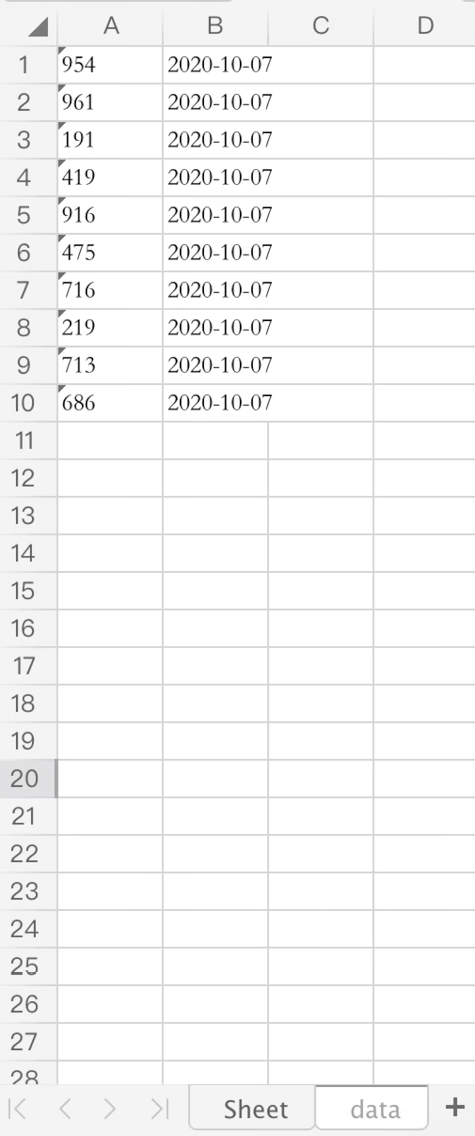
图2:查看生成的数据
范例分析
1) 范例代码中的 ExcelManual 对 Python 操作进行简单的封装:- _ _init_ _ 方法中如果路径存在就是加载 Excel 文件,否则是创建一个新的 Excel 文件。
- select_sheet 方法中如果表单名称存在就是选择此表单,否则是创建新的表单。
- read_cell_value 根据 row 和 column 获取指定的 Cell 值,row 和 column 是从 1 开始的。
- write_value_in_cell 根据 row 和 column 写入指定的值。
- read_row_value 根据 row_num 指定一行数据。
- read_value_by_sheet 读取表单中所有的数据。
2) 范例代码的第 82~87 行,循环写入数据。
3) 范例代码的第 90 行,读取表单中所有的数据。
